ps钢笔工具怎么用
- 浏览: 0
- |
- 更新:
PS中的钢笔工具一直是一个非常强大的工具,它能够迅速勾勒出我们想要的轮廓,也可以直接绘图,但是有些同学却很少去用他们,现在小编就给大家带来了PS钢笔工具的使用方法和技巧,帮助我们轻松使用钢笔工具。
PS钢笔工具大的使用方法和技巧
1、羽化是需要选择想要羽化的图像的;
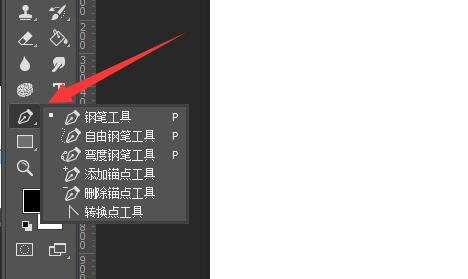
2、在上方可以修改绘制的是“形状”还是“路径”;
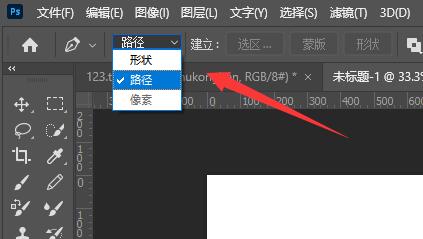
3、形状是位图,路径是矢量图;
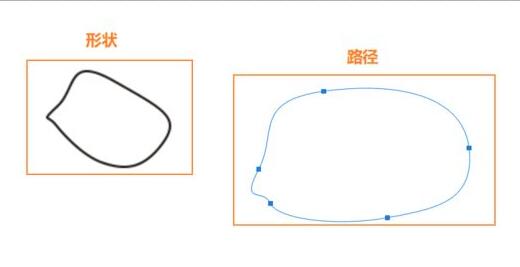
4、选择后,就可以使用钢笔工具绘图了,可以先点击图形的起点;
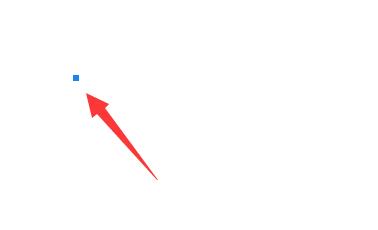
5、然后点击第二下,就形成的一条线段了;
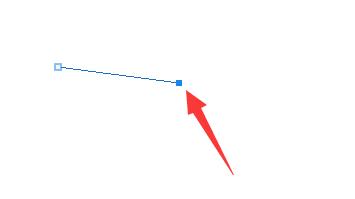
6、以此类推,只要连续点击,就可以在前一个点后连出线条绘制图形了;
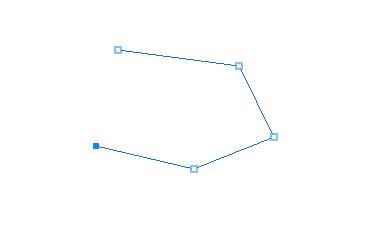
7、如果想画出同一水平线的线,就可以按住“shift”键绘制;
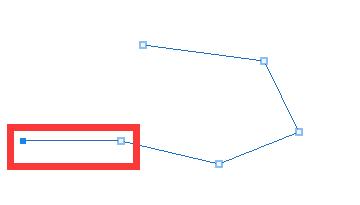
8、钥匙想要编辑线段,就可以使用钢笔工具下的“转换点工具”;
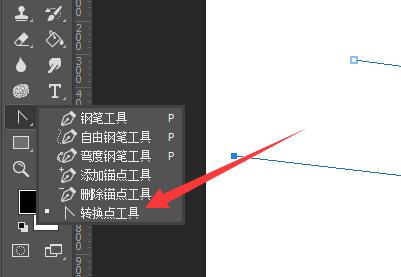
9、随后点击描点,就可以编辑线段了;
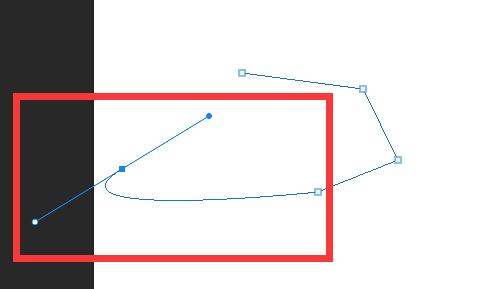
热门教程
- 1 win7 32位安装版
- 2 win7纯净版镜像64位
- 3 win7纯净版镜像32位
- 4 win7纯净版系统镜像iso
- 5 win7纯净版系统镜像32位
- 6 win7纯净版系统镜像64位
- 7 win7纯净版系统镜像
- 8 深度win7系统镜像
- 9 深度win7系统32位
- 10 深度win7系统64位


